En ce qui concerne les pilotes pour les cartes graphiques Nvidia, la plupart des utilisateurs d’ordinateur utilisent probablement les pilotes fournis avec leur système d’exploitation ou installent un package de pilotes pour la carte de Nvidia.
Ce package de pilote a augmenté au fil des ans. Il inclut le pilote requis, puis d’autres composants qui peuvent ou non être requis en fonction de l’utilisation de l’ordinateur.
Le pilote graphique Nvidia a précédemment installé des composants 3D Vision, un pilote audio HD, un logiciel système PhysX ou GeForce Experience, par exemple lorsque vous ne sélectionniez pas d'installation personnalisée pour les désactiver.
Toutefois, même si vous désactivez tous les composants, à l'exception du pilote graphique, des services supplémentaires et la télémétrie sont installés sur le système.
Installer uniquement le pilote graphique Nvidia
Les utilisateurs préoccupés par cette augmentation du nombre de composants peuvent notamment installer uniquement le pilote graphique, sans exécuter le programme d’installation de Nvidia.
Les instructions suivantes vous guident pas à pas dans l’installation de ce pilote. Veuillez noter que vous devez vous assurer que vous n'avez besoin d'aucun des composants supplémentaires, car ils ne seront pas installés.
Notez également que l'installation du pilote ajoutera toujours des composants, tels que les services Windows, dont vous n'avez peut-être pas besoin. Assurez-vous de les supprimer ou au moins de les désactiver.
Étape 1: Supprimez l'ancien pilote Nvidia du système.
Il est recommandé de supprimer complètement l'ancien pilote de l'ordinateur avant d'y installer le nouveau pilote.
Consultez notre guide sur la désinstallation complète des pilotes Nvidia à partir d’une machine Windows. Fondamentalement, vous utilisez un programme appelé Display Driver Uninstaller pour cela.
Étape 2: Téléchargez le dernier pilote Nvidia
Rendez-vous sur le site Web officiel des téléchargements de pilotes Nvidia et remplissez les champs correspondants pour télécharger le pilote de votre carte vidéo et de votre système d'exploitation.
Étape 3: extraire le pilote
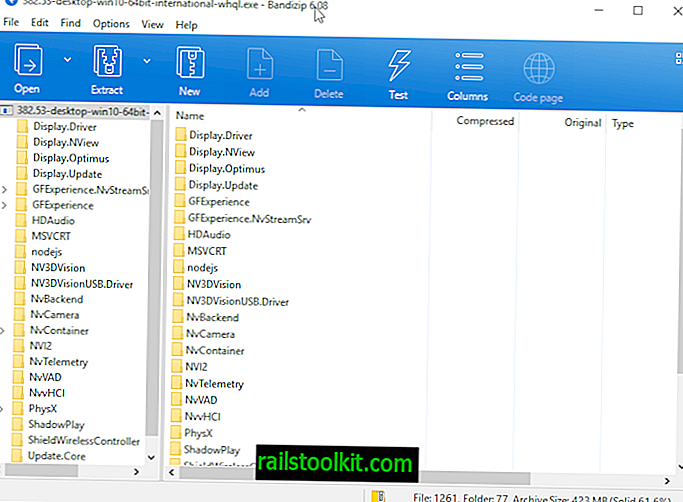
J'ai utilisé l'excellent logiciel Bandizip pour cela, mais d'autres programmes d'archivage peuvent également fonctionner. Avec Bandizip, il vous suffit de cliquer avec le bouton droit de la souris sur le fichier de pilote téléchargé, par exemple, 382.53-desktop-win10-64bit-international-whql.exe, puis de sélectionner "Ouvrir avec Bandizip".
L'archive s'ouvre et vous pouvez extraire le contenu du package sur le disque dur local.
Étape 4: Installez le pilote sous Windows
Vous devez ouvrir le Gestionnaire de périphériques Windows car vous allez installer le pilote à l'aide de l'applet du panneau de configuration. Le moyen le plus simple d'ouvrir le Gestionnaire de périphériques consiste à appuyer sur la touche Windows, à taper hdwwiz.cpl et à appuyer sur la touche Entrée.
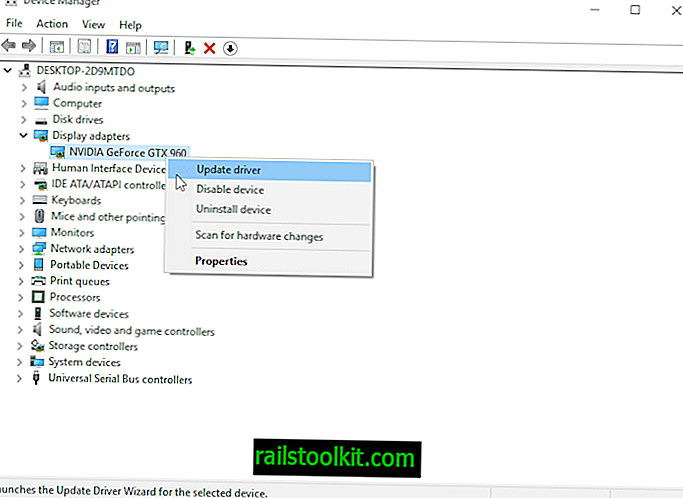
Localisez votre carte vidéo à cet emplacement. Vous la trouverez sous Cartes graphiques, cliquez dessus avec le bouton droit de la souris et sélectionnez Propriétés.
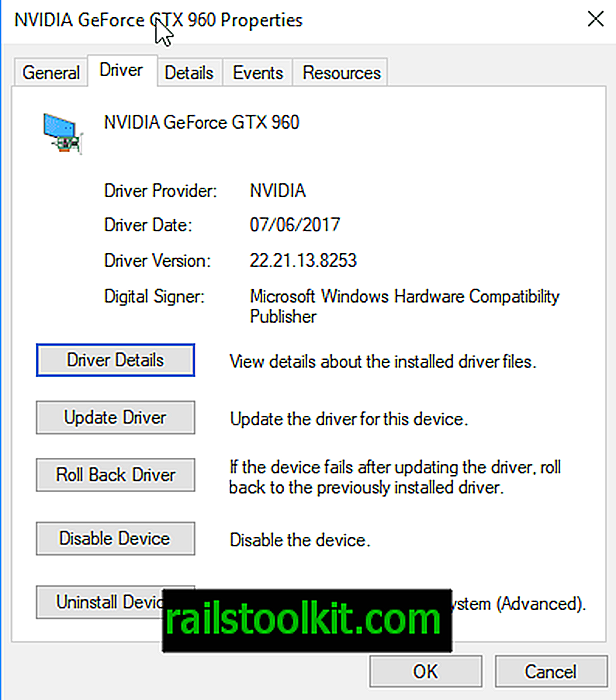
Basculez dans l’onglet Pilote, puis cliquez sur le bouton «Mettre à jour le pilote» qui figure dans la liste.
Sélectionnez "Parcourir les pilotes sur mon ordinateur" dans la fenêtre suivante, puis sélectionnez le dossier Display.Driver en tant que dossier dans lequel Windows doit rechercher les pilotes de la carte vidéo.
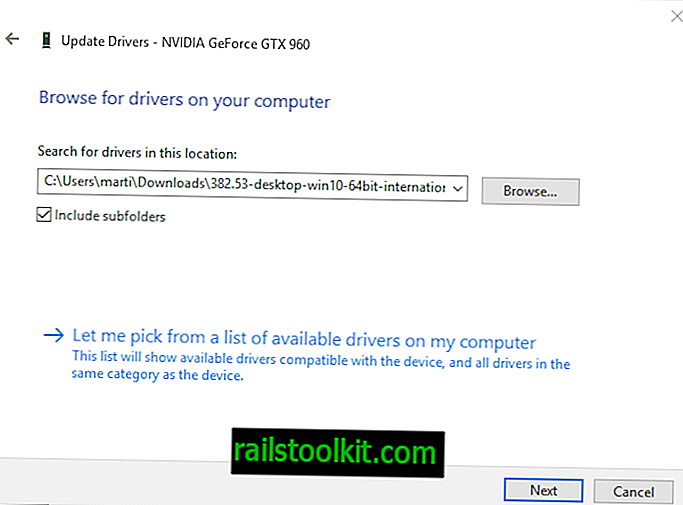
Appuyez sur le bouton suivant et attendez que Windows ait fini d'analyser le dossier pour rechercher les pilotes appropriés. Il va prendre le pilote d'affichage et l'installer sur la machine.
Vous devriez obtenir une notification "Windows a mis à jour vos pilotes avec succès" à la fin.

Cela indique que Windows a installé le nouveau pilote pour la carte graphique Nvidia et l’utilisera à partir de ce moment.
Mots de clôture
Si vous n’avez besoin que du pilote de carte graphique, c’est une option pour vous assurer que seul le logiciel est installé. Bien que vous puissiez exécuter le programme d'installation de Nvidia, décocher toutes les options et nettoyer le système par la suite pour obtenir à peu près le même effet, il est probablement plus facile et plus rapide de le faire de cette façon.
Now You : Comment installez-vous les pilotes graphiques sur vos systèmes?













